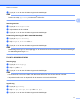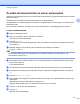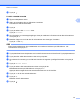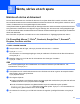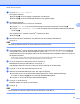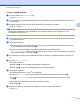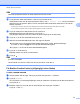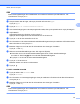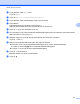Web Connect Guide
Table Of Contents
- Web Connect-guide
- Gäller följande modeller
- Definition av anmärkningar
- Varumärken
- VIKTIG ANMÄRKNING
- Innehållsförteckning
- 1 Introduktion
- 2 Skanna och överföra
- 3 Hämta, skriva ut och spara
- 4 Markera konturer, skanna och kopiera eller klipp ut
- 5 NotePrint och NoteScan
- 6 Genvägsinställningar
- A Felsökning
- brother SWE
3
21
3
Hämta, skriva ut och spara
Hämta och skriva ut dokument
Du kan hämta dokument som överförts till ditt konto för en tjänst direkt till din maskin och skriva ut dom. Du
kan också hämta dokument som andra användare överfört till sina konton för delning till din maskin och skriva
ut dem, förutsatt att du har visningsbehörighet för dokumenten.
Vissa tjänster tillåter att gästanvändare tittar på offentliga dokument. När du använder en tjänst eller ett konto
som gäst kan du visa dokument som ägaren har gjort offentliga, dvs. dokument utan visningsbegränsningar.
För att kunna hämta andra användares dokument måste du ha åtkomstbehörighet för att titta på användarens
album eller dokument.
Mer information om tjänster och funktioner som kan användas finns i Tillgängliga tjänster uu sidan 1.
För Picasa Web Albums™, Flickr
®
, Facebook, Google Drive™, Evernote
®
,
Dropbox, OneDrive och Box
För MFC-J6920DW/J6925DW
a Svep åt vänster eller åt höger, eller tryck på d eller c för att visa Mer-skärmen.
b Tryck på Internet.
Om information om Internetuppkopplingen visas på maskinens LCD-skärm ska du läsa informationen
och trycka på OK.
c Maskinen frågar om du vill att den här informationen ska visas igen i framtiden.
Tryck på Ja eller Nej.
OBS
Ibland visas uppdateringar eller meddelanden om maskinens funktioner på LCD-skärmen. Läs
informationen och tryck på OK.
d Visa tjänsten som är värd för dokumentet som du vill hämta och skriva ut genom att svepa åt vänster
eller åt höger, eller trycka på d eller c.
Tryck på tjänstnamnet.
e Gör något av följande:
Logga in på tjänsten med ditt konto genom att svepa uppåt eller nedåt, eller trycka på a eller b för att
visa ditt kontonamn och tryck på det. Gå till steg f.
Om du vill ansluta till tjänsten som gästanvändare sveper du nedåt eller trycker på b tills
Använd tjänsten som gäst visas och trycker sedan på det. Tryck på OK när informationen om
anslutning som gästanvändare visas. Gå till steg g.
f Om skärmen för inmatning av en PIN-kod visas ska du ange den fyrsiffriga PIN-koden och trycka på
OK.